Giỏ hàng của bạn
Có 0 sản phẩm
17-02-2024, 11:11 am 1424
Hướng dẫn cách khắc phục tình trạng chậm kết nối khi dùng VPN
Mạng riêng ảo (VPN) là giải pháp lý tưởng để bảo vệ quyền riêng tư của bạn và ẩn vị trí của bạn khỏi tầm nhìn của người khác trên web. Tuy nhiên, việc sử dụng VPN đôi khi có thể khiến tốc độ Internet bị giảm. Trong bài viết này, MEGA sẽ hướng dẫn 10 phương pháp và mẹo khác nhau để bạn có thể tối ưu hóa tốc độ VPN của mình. Hãy xem cách khắc phục tình trạng chậm kết nối khi dùng VPN dưới đây nhé.
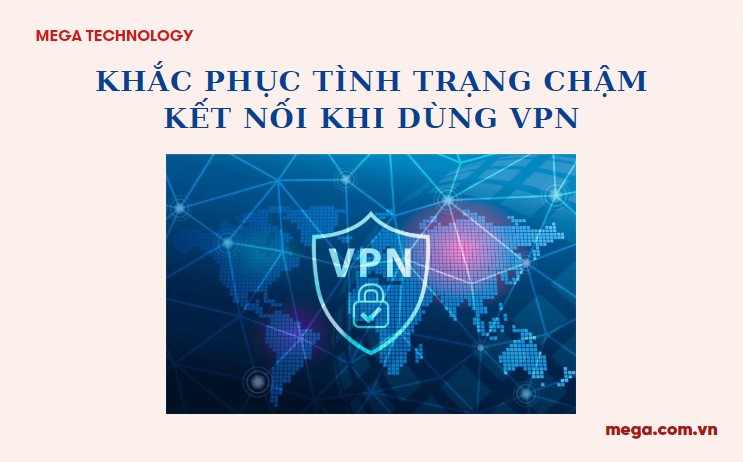
Cách khắc phục tình trạng chậm kết nối khi dùng VPN
Đầu tiên, ngắt kết nối khỏi VPN của bạn như NordVPN hoặc CyberGhost, sau đó kiểm tra tốc độ kết nối internet của bạn bằng SpeedTest. Chạy lại kiểm tra khi bạn kết nối với VPN để xem liệu sự cố thực sự xảy ra với VPN hay với nhà cung cấp băng thông rộng của bạn.
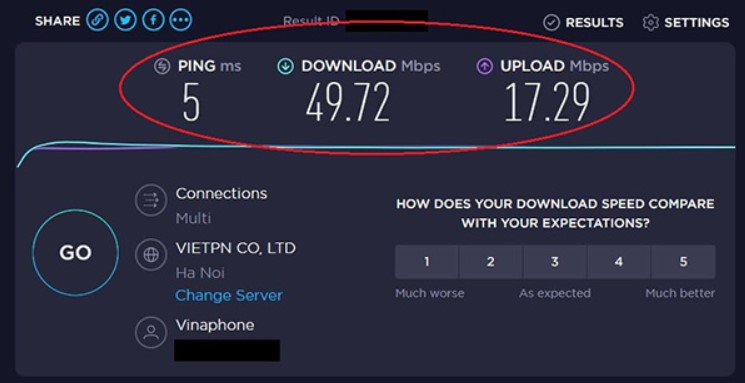
Kiểm tra tốc độ kết nối internet bằng SpeedTest
Một trong những cách hiệu quả nhất để tăng tốc VPN của bạn là thay đổi vị trí máy chủ của bạn. Vị trí của máy chủ VPN có tác động trực tiếp đến tốc độ internet của bạn.
Ví dụ: nếu bạn ở Việt Nam và vị trí địa lý của máy chủ không quan trọng đối với hoạt động của bạn, bạn nên chọn máy chủ ở khu vực quốc gia của mình. Điều này giữ khoảng cách ngắn và cải thiện tốc độ.
Thời gian trễ, tức là thời gian để dữ liệu đến máy chủ và quay trở lại, cao hơn đáng kể đối với máy chủ ở xa. Ngay cả VPN chất lượng cao cũng không thể thay đổi vấn đề này, mặc dù độ trễ có thể thay đổi tùy thuộc vào chất lượng của nhà cung cấp VPN.
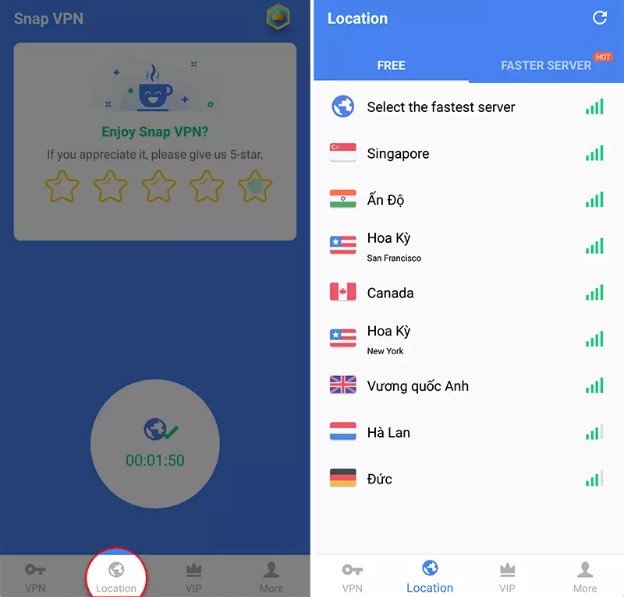
Thay đổi vị trí máy chủ VPN
Một khía cạnh quan trọng khác là việc sử dụng máy chủ. Máy chủ bị quá tải phản hồi chậm hơn máy chủ ít được sử dụng hơn. Do đó, bạn nên chọn một máy chủ có số lượng người dùng nhỏ hơn. Trong hầu hết các ứng dụng VPN, bạn sẽ tìm thấy danh sách các máy chủ khả dụng, thường có thông tin về mức sử dụng hiện tại hoặc ping, tức là thời gian phản hồi. Đối với các hoạt động như chơi trò chơi trực tuyến, nơi mỗi mili giây đều có giá trị, bạn nên chọn máy chủ có ping thấp nhất có thể trong khu vực địa lý của mình để giảm thiểu độ trễ. Những điều chỉnh nhỏ này có thể tạo ra sự khác biệt lớn đối với tốc độ và hiệu suất VPN của bạn.
Có thể hệ điều hành thiết bị của bạn bị choáng ngợp bởi quá trình mã hóa phức tạp của dịch vụ VPN. Khởi động lại có thể cung cấp giải pháp nhanh chóng và dễ dàng ở đây.
Bạn cũng có thể kiểm tra kết nối VPN trên thiết bị khác. Điều này sẽ giúp bạn xác định xem tình trạng chậm kết nối khi dùng VPN có xảy ra với thiết bị ban đầu của bạn hay không.
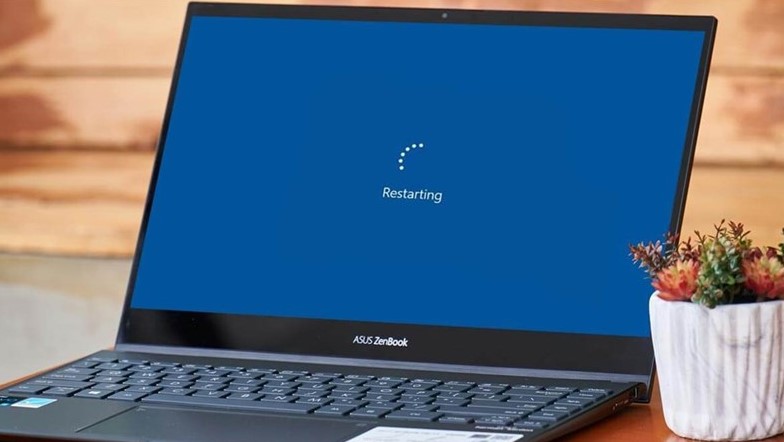
Khởi động lại thiết bị
Khởi động lại router của bạn cũng có thể hữu ích nếu VPN của bạn chậm. Ngắt kết nối bộ định tuyến bằng cách rút phích cắm khỏi nguồn điện hoặc nhấn nút nguồn. Sau đó đợi 10 đến 15 giây trước khi bật lại thiết bị. Tuy nhiên có thể mất một chút thời gian để router thiết lập lại kết nối internet.
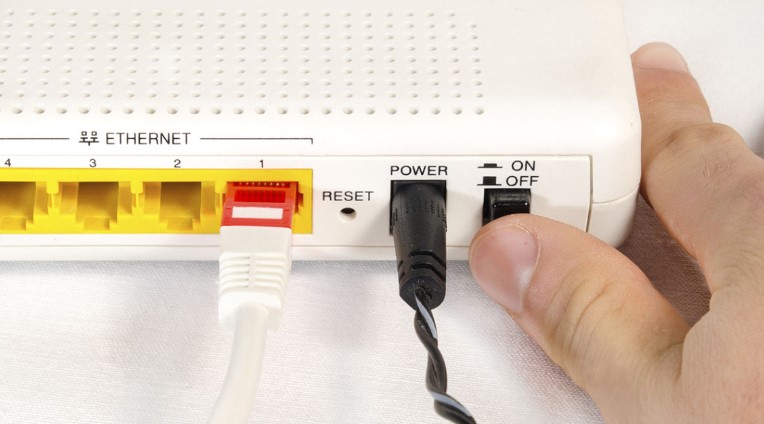
Khởi động lại router
Một cách hiệu quả để cải thiện kết nối VPN của bạn là kết nối trực tiếp máy tính xách tay hoặc PC của bạn với router qua cáp LAN. Điều này tránh các vấn đề tiềm ẩn về hiệu suất có thể phát sinh từ kết nối WiFi. Mặc dù WiFi rất thiết thực và tiện lợi nhưng nó có thể dẫn đến độ trễ tăng lên, đặc biệt nếu các đồ vật trong phòng hoặc tường ảnh hưởng đến cường độ tín hiệu.

Kết nối router và PC qua cáp
Mỗi giao thức VPN sử dụng các tiêu chuẩn mã hóa khác nhau để bảo mật dữ liệu của bạn. Trong khi một số giao thức hướng đến hiệu suất cao hơn, những giao thức khác lại cung cấp tính bảo mật cao hơn nhưng thường phải trả giá bằng hiệu suất. Ví dụ: WireGuard là một giao thức hiện đại và nhanh chóng cũng được các nhà cung cấp như IVPN hỗ trợ. Mặt khác, IKEv2 và OpenVPN là hai giao thức tiêu chuẩn đáng tin cậy, đã được thiết lập nhưng chúng có thể tụt hậu so với WireGuard về tốc độ.

Chọn giao thức VPN khác
Với OpenVPN, bạn cũng có tùy chọn chọn giữa các giao thức TCP (Giao thức điều khiển truyền tải) và UDP (Giao thức gói dữ liệu người dùng). UDP nhanh hơn, đó là lý do tại sao nó thường được sử dụng để phát trực tuyến. Do đó, bạn nên chuyển từ TCP sang UDP để dùng thử.
Ngoài OpenVPN và IKEv2/IPsec, còn có các giao thức như L2TP/IPsec mà bạn có thể thử. Tuy nhiên, xin lưu ý rằng L2TP kém an toàn hơn. Nếu bạn sử dụng VPN chủ yếu vì lý do bảo mật và ít truy cập nội dung bị hạn chế theo khu vực thì bạn không nên thực hiện bước này.
Ngoài việc điều chỉnh giao thức và cài đặt bảo mật, bạn cũng nên chú ý đến việc lựa chọn cổng. Khi VPN kết nối với web, nó sẽ thực hiện thông qua một cổng được xác định trước đó. Nói chung thế này là ổn. Tuy nhiên, một số mạng cũng có thể điều tiết hoặc hạn chế việc sử dụng cổng này, điều này có thể dẫn đến sự cố.
Kiểm tra cài đặt VPN của bạn để xem có cách nào để thay đổi cổng được sử dụng không. Nếu vậy, hãy thử chọn cổng 443. Đây là giải pháp phổ biến nhất cho các vấn đề về tốc độ VPN liên quan đến việc chọn cổng.
Giống như mã hóa có thể làm quá tải khối lượng công việc xử lý dữ liệu của PC, cài đặt tường lửa và chống vi rút cũng có thể như vậy. Nếu bạn nhận thấy hiệu suất giảm, hãy tạm thời tắt tường lửa và chương trình chống vi rút và xem liệu điều này có cải thiện được tình hình hay không.
Nếu cách này giải quyết được lỗi chậm kết nối khi dùng VPN, bạn nên tìm phần mềm thay thế không ảnh hưởng đến hiệu suất của PC. Tuy nhiên, đừng để PC của bạn chạy mà không có phần mềm bảo mật.

Tạm thời tắt tường lửa
Các nhà cung cấp cao cấp như ExpressVPN hoặc NordVPN nằm trong số những VPN có đường hầm phân chia tốt nhất. Đường hầm phân chia là chức năng cho phép bạn phân chia lưu lượng dữ liệu trên thiết bị của mình: Một phần dữ liệu được định tuyến qua VPN, trong khi phần còn lại đi trực tiếp qua kết nối Internet thông thường của bạn. Phương pháp này có thể cải thiện đáng kể tốc độ và hiệu quả Internet của VPN của bạn, vì không phải tất cả dữ liệu đều cần được định tuyến lại thông qua máy chủ VPN.
Điều này đặc biệt hữu ích nếu bạn muốn truy cập tài nguyên mạng cục bộ và truy cập Internet qua VPN cùng một lúc. Ví dụ: bạn có thể sử dụng các dịch vụ cục bộ như máy in hoặc chia sẻ tệp đồng thời truy cập nội dung bị giới hạn về mặt địa lý thông qua VPN. Bằng cách giảm lượng dữ liệu được định tuyến qua VPN, bạn có thể tăng tốc độ và giảm tải cho máy chủ VPN.
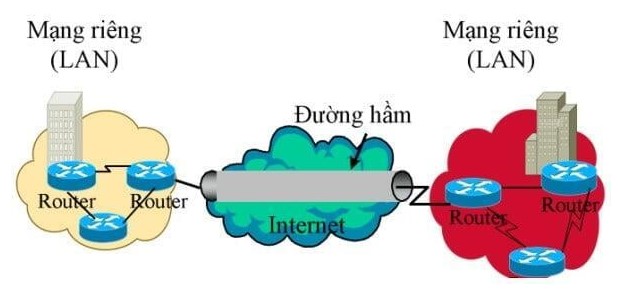
Sử dụng đường hầm phân chia
Một số VPN nhanh hơn những VPN khác. Nếu mạng bạn đang sử dụng không đủ nhanh cho bạn, hãy đến nhà cung cấp khác. Tuy nhiên, hãy nhớ rằng tốc độ VPN thay đổi tùy thuộc vào thời gian trong ngày, ngày trong tuần và các yếu tố khác, chẳng hạn như lựa chọn máy chủ. Tại đây bạn sẽ tìm thấy bảng so sánh các dịch vụ VPN tốt nhất hiện có. Vì nhiều nhà cung cấp VPN hoàn tiền hoặc dùng thử miễn phí nên bạn có thể tải xuống ứng dụng của họ, đăng ký và dùng thử dịch vụ.

Thay đổi nhà cung cấp PVN
Như vậy, MEGA đã nêu ra 10 cách khắc phục tình trạng chậm kết nối khi dùng VPN. Hy vọng một trong những cách trên có thể giúp bạn kết nối nhanh hơn khi sử dụng mạng riêng ảo VPN.
Xem thêm >>>
4 cách sửa lỗi không kết nối được với máy khác trong mạng LAN
Sửa lỗi không kết nối được máy in thông qua mạng lan
Nguyên nhân và cách khắc phục lỗi laptop không kết nối được WiFi đơn giản nhất
copyright © mega.com.vn